Ecco un piccolo tutorial di Lightroom per gli appassionati di fotografia e di fotoritocco. Una guida passo passo di tutti i passaggi per realizzare un bellissimo tramonto partendo da una fotografia "normale".
Questo è il risultato che otterrete seguendo le indicazioni che vi darò. Si tratta di una fotografia scattata a Firenze in un tardo pomeriggio. La veduta di Firenze dall'alto è già bellissima di suo ma con queste regolazioni si ottiene una foto più d'effetto. Naturalmente potete usare queste regolazioni sulle vostre fotografie per creare dei bellissimi tramonti.

Ho effettuato delle regolazioni e applicato un paio di filtri graduati. Ma vediamo tutti i passaggi.
Questa è l'immagine di partenza.
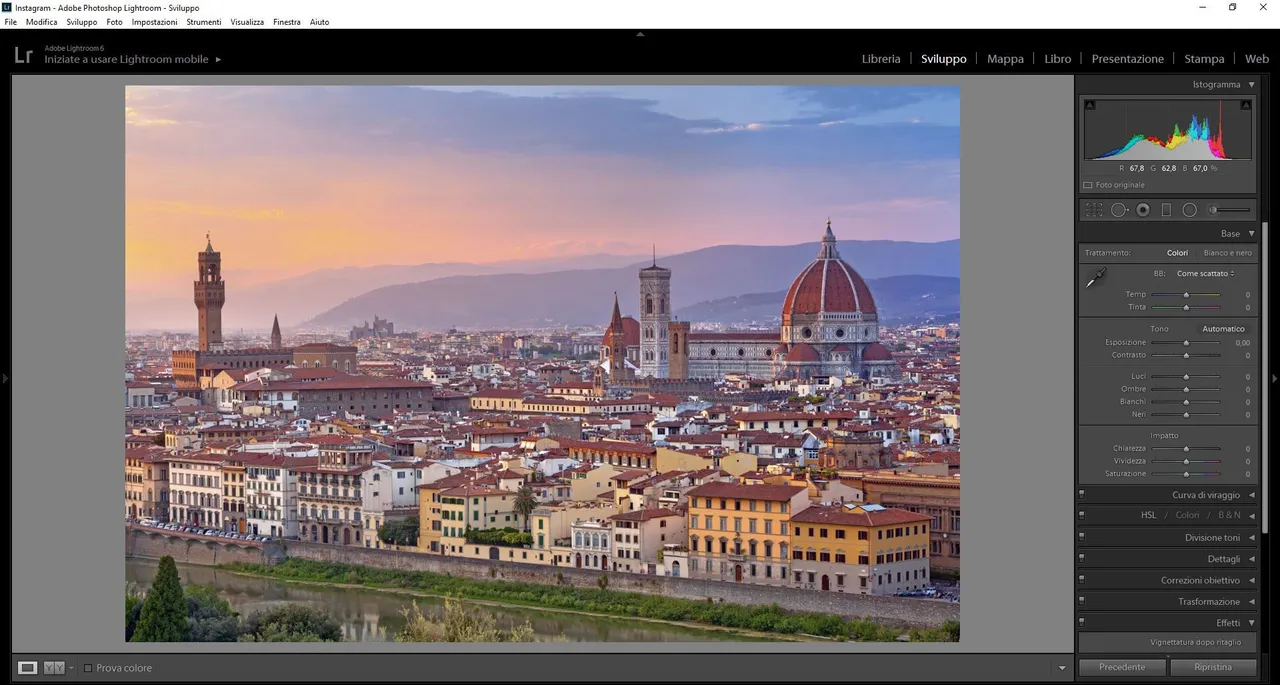
Iniziamo a effettuare le regolazioni nel Pannello Base, aumentiamo leggermente il contrasto, portiamo le luci a -100 e le ombre a +100, regoliamo leggermente i bianchi e i neri e diamo un po' di chiarezza in più. Effettuiamo piccole regolazioni anche nel Pannello Curva di Viraggio, andiamo a lavorare sulla tonalità delle luci e delle ombre nel Pannello Divisione Toni e infine piccole regolazioni nel Pannello Dettagli sulla nitidezza e la riduzione del disturbo.
Ecco nel dettaglio le modifiche da effettuare e l'immagine che inizia a prendere forma.
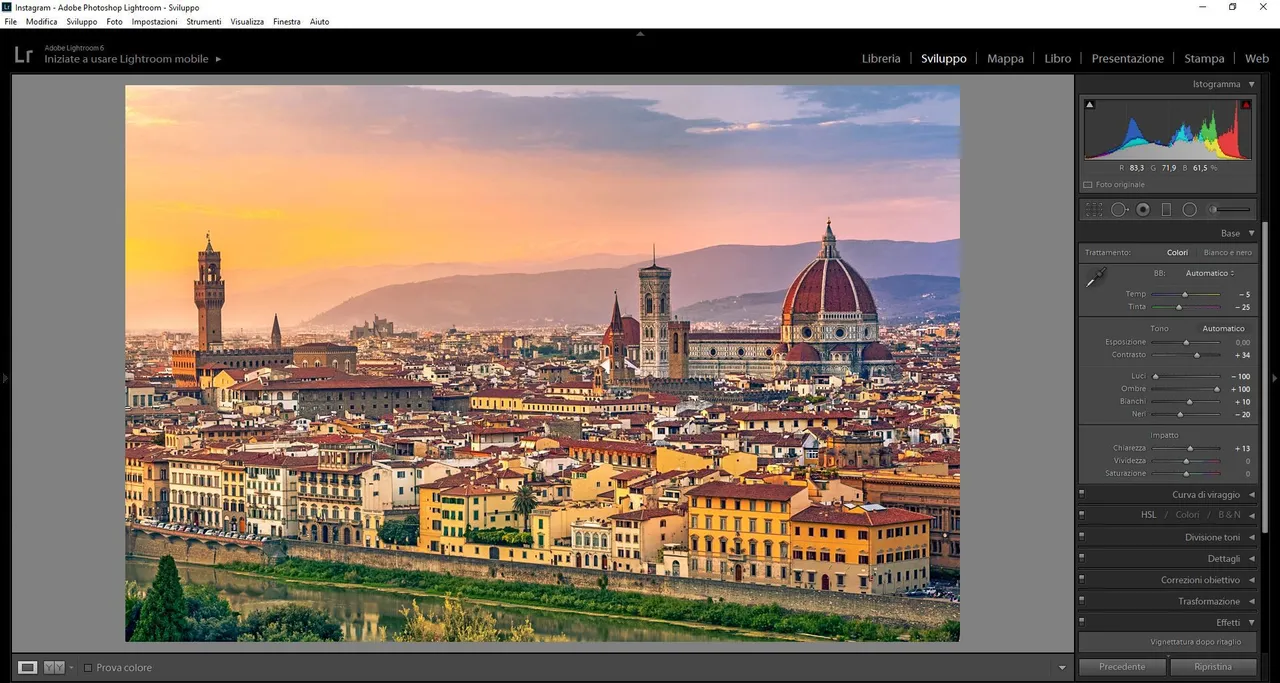
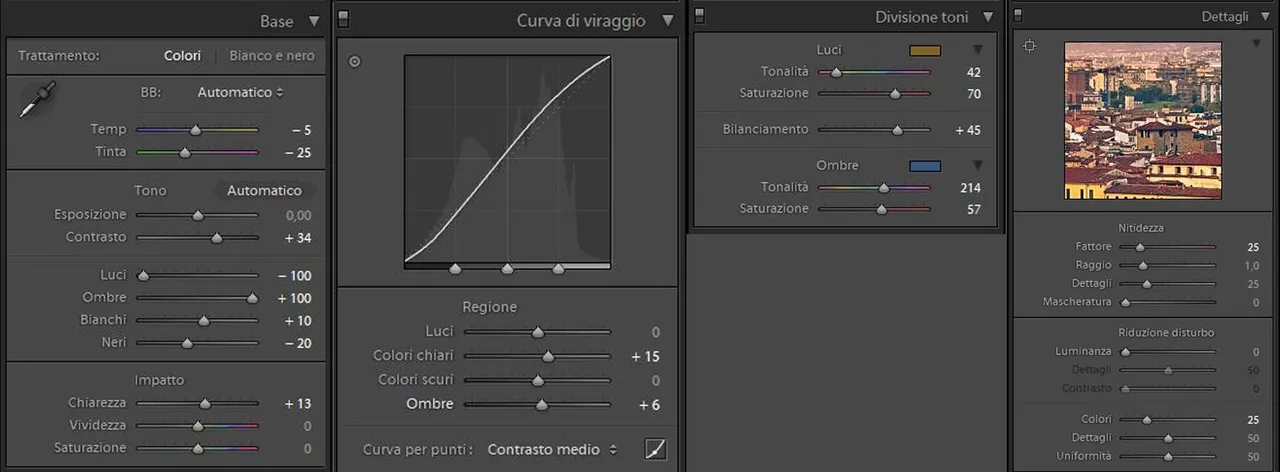
Ora applichiamo due Filtri Graduati.
Il primo Filtro Graduato darà al cielo una bella sfumatura giallo- arancione. Seguite i passaggi e osservate l'immagine.
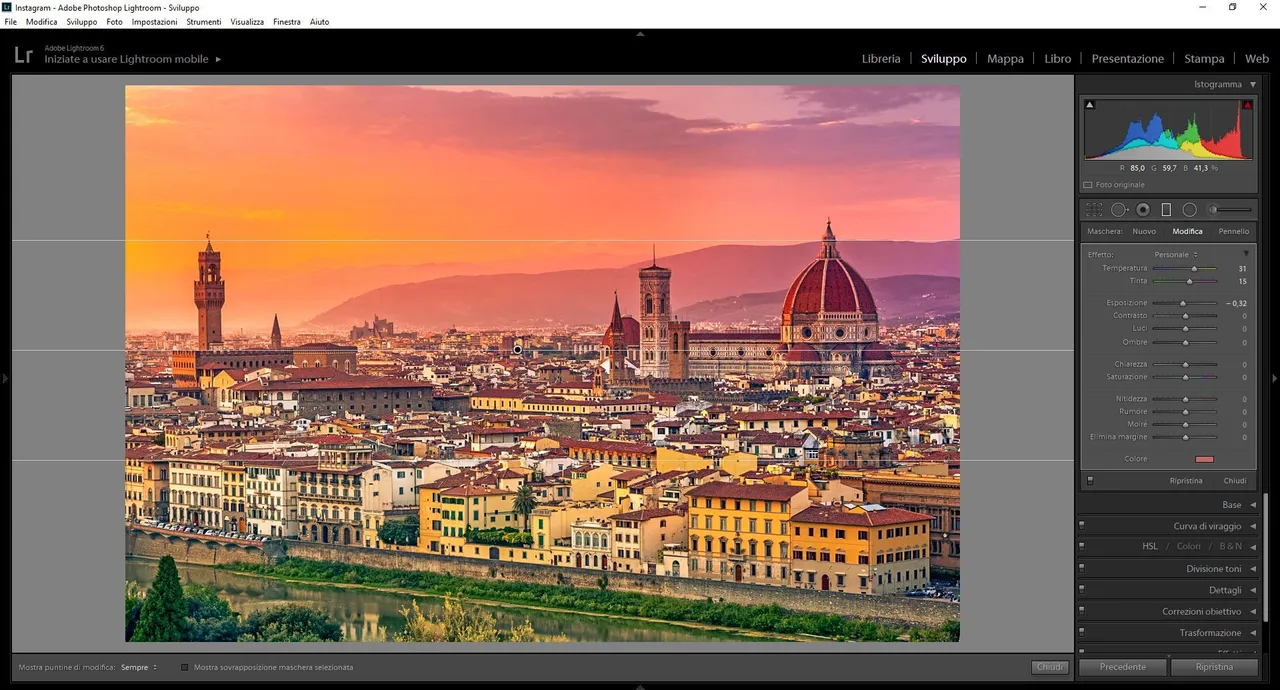
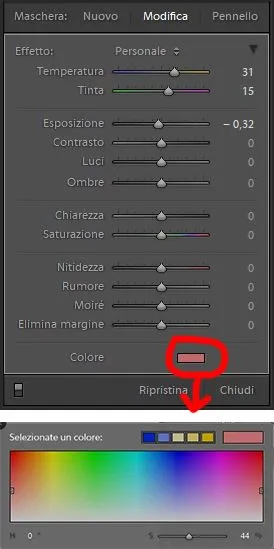
Il secondo Filtro Graduato verrà applicato sulla parte bassa della fotografia e servirà a "raffreddare" l'immagine, non dimentichiamo che stiamo simulando il tramonto e quindi dove non c'è il sole siamo quasi all'imbrunire.
Seguite i passaggi e osservate l'immagine.
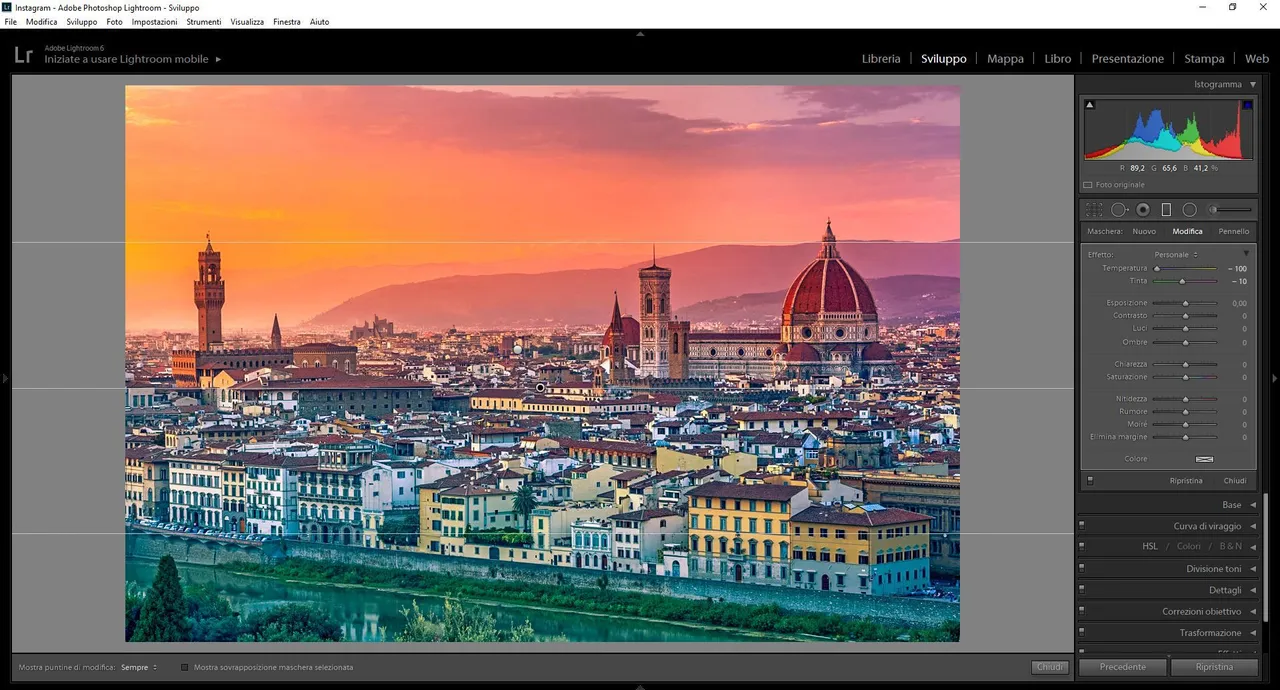
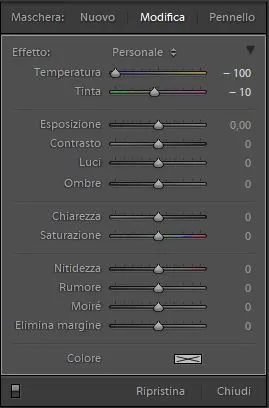
Il lavoro è quasi terminato, bisogna solo correggere un piccolo dettaglio. Il Filtro Graduato arancione ha coperto anche il Campanile di Giotto, quindi selezioniamo il primo filtro, quello arancione, e con un pennello e l'opzione Cancella coloriamo sul campanile. Guardate l'immagine e il Pannello relativo.
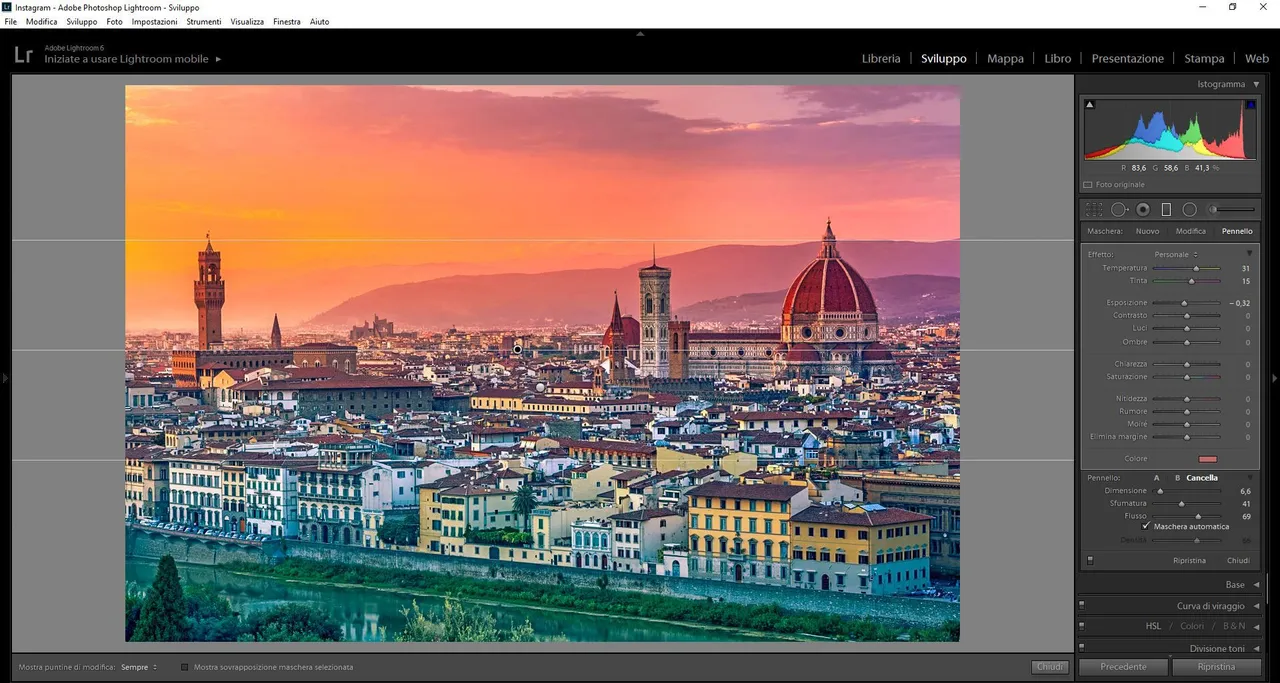
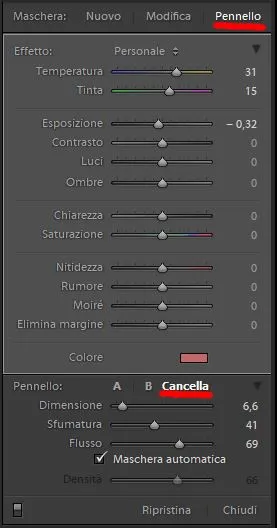
Spero di essere stato chiaro, se aveste dubbi o domande non esitate a chiedere.
La fotografia è dell'autore ed è stata scattata con una Canon 550d.